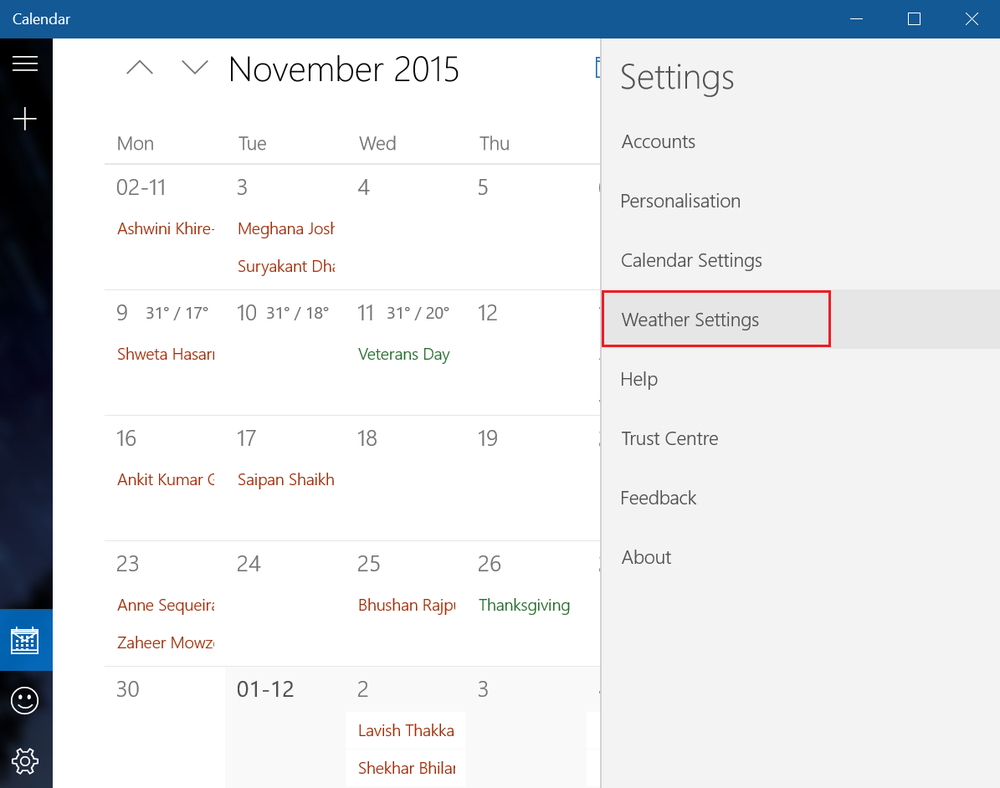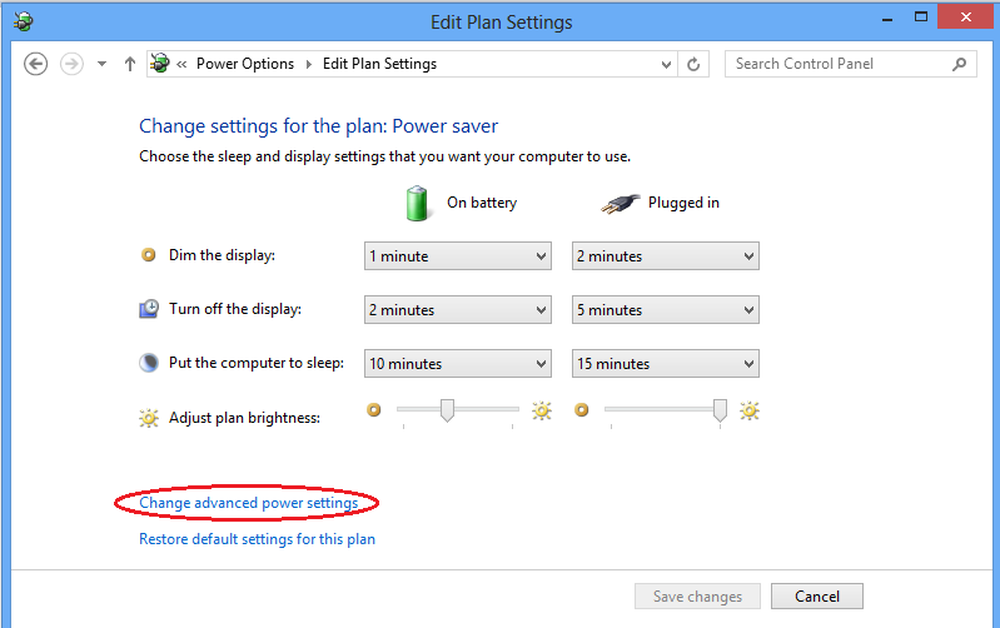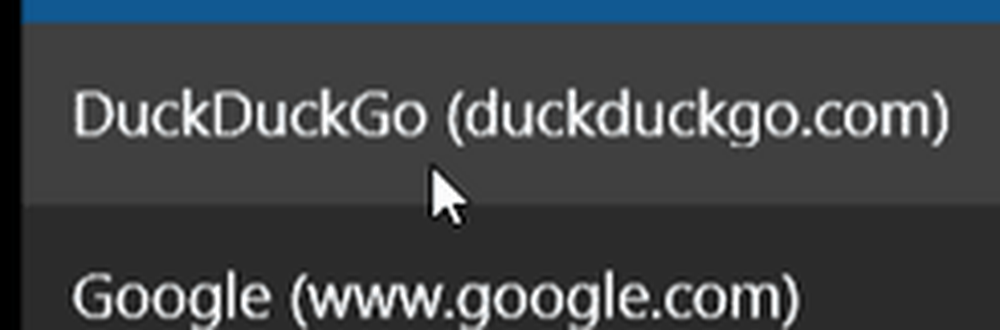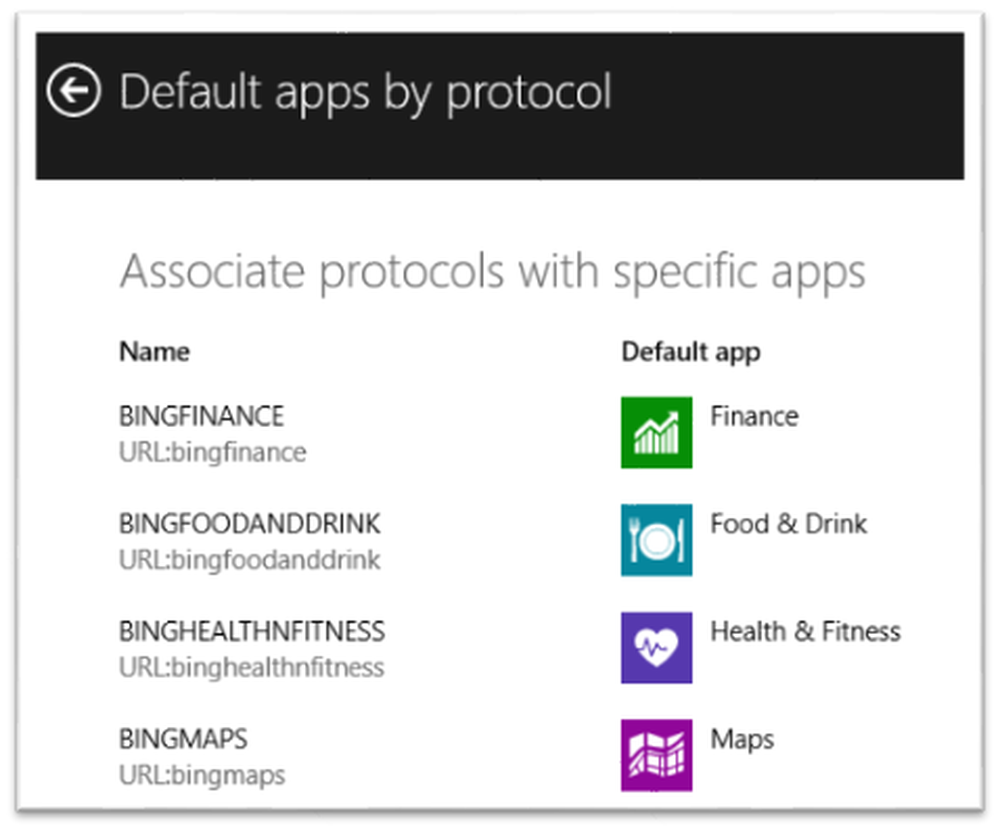Modifica o modifica il testo iniziale della schermata iniziale di Windows 8

Essendo un amante della personalizzazione, mi piace sempre modificare finestre per avere migliori possibilità di vita. In Windows 7, ho utilizzato il nostro strumento di modifica del testo pulsante Start ToolTip gratuito per modificare il suggerimento del pulsante Start. Nel Windows 8, ci sono molte cose che puoi personalizzare per renderlo più bello. Ad esempio, nel Schermata iniziale di Windows 8, nell'angolo in alto a sinistra, vedrai "Inizio" testo. Per alcuni utenti, questo può sembrare giustificato, mentre alcuni di voi potrebbero volerli rimuovere / modificare, poiché il testo è costante e non si collega in alcun modo come il Pulsante Start nel Windows 7 fa.

Quindi, come possiamo cancellarlo? O modificalo per visualizzare un altro testo che "Inizio“? Bene, abbiamo solo un metodo di personalizzazione da condividere con tutti voi. Ecco qui! Ricordarsi di creare prima un punto di ripristino del sistema!
Personalizza Inizia il testo della schermata iniziale usando Resource Hacker
1. In primo luogo, andare a twinui.dll.mui file situato a C: \ Windows \ System32 \ it \ twinui.dll.mui. Copia sul desktop, rinomina il file in twinui.dll e aprilo dentro Hacker di risorse.
2. Nel riquadro sinistro, espandere il Tabella delle stringhe -> Cartella 235 -> 1033. Adesso tuo Hacker di risorse la finestra dovrebbe essere simile alla seguente finestra:

3. Nel riquadro di destra, vedrai il numero di riga 3751 avere i dati come Inizio come evidenziato nell'immagine sopra. Questo testo è puramente visualizzato come il titolo di Schermata iniziale come mostrato nella prima immagine. Quindi, per non visualizzare nulla, basta cancellare il testo o se si desidera visualizzare il proprio testo, metterlo lì. Clic Script di compilazione poi.
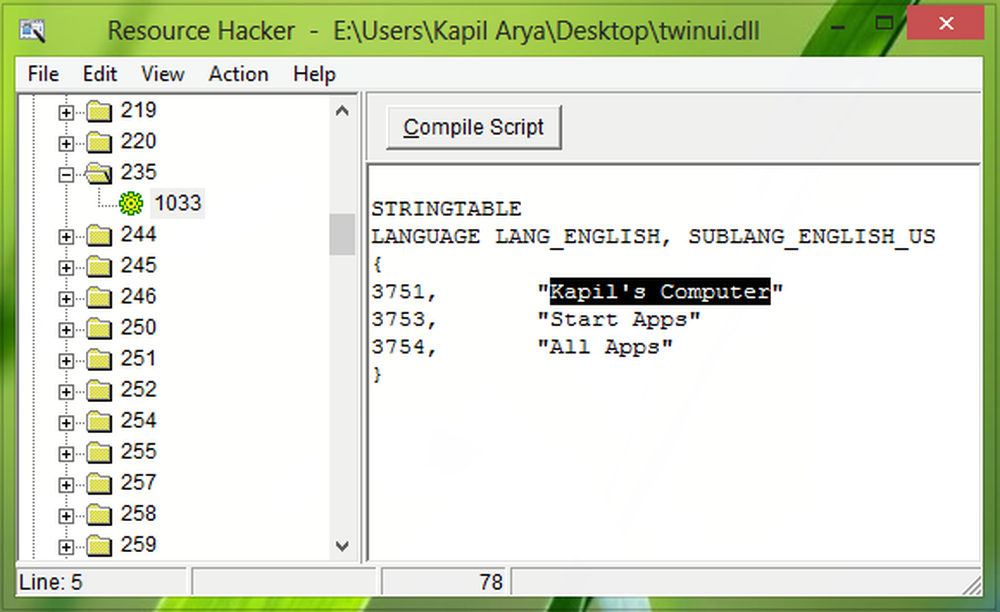
Eseguire lo stesso e modificare il testo in String Table -> 640 -> 1033. Ora chiudere il Hacker di risorse e ripristinare il nome del file originale in twinui.dll.mui.
4. Ora prendi la proprietà del file originale i.e. twinui.dll.mui situato in C: \ Windows \ System32 \ it \ twinui.dll.mui. Sostituisci il file modificato da Desktop con quello originale.
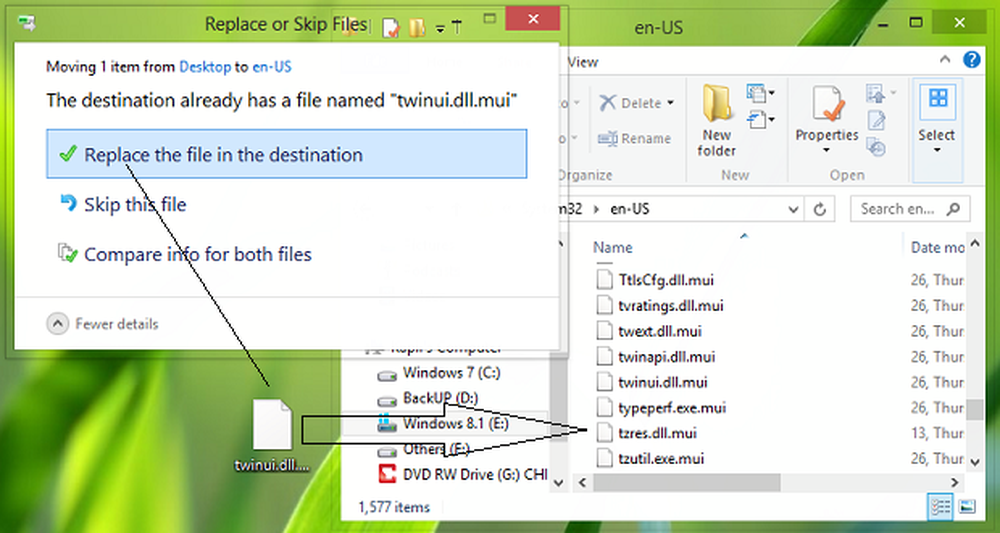
5. Finalmente, premi Tasto Windows + R, genere mcbuilder. Clic ok.
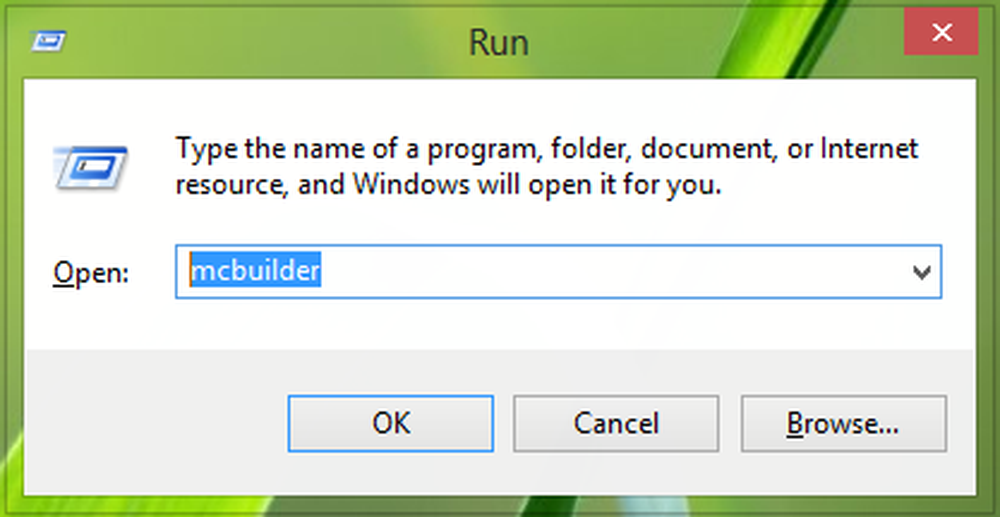
Questo è tutto! Ora dovresti riavviare la macchina per ottenere i risultati:
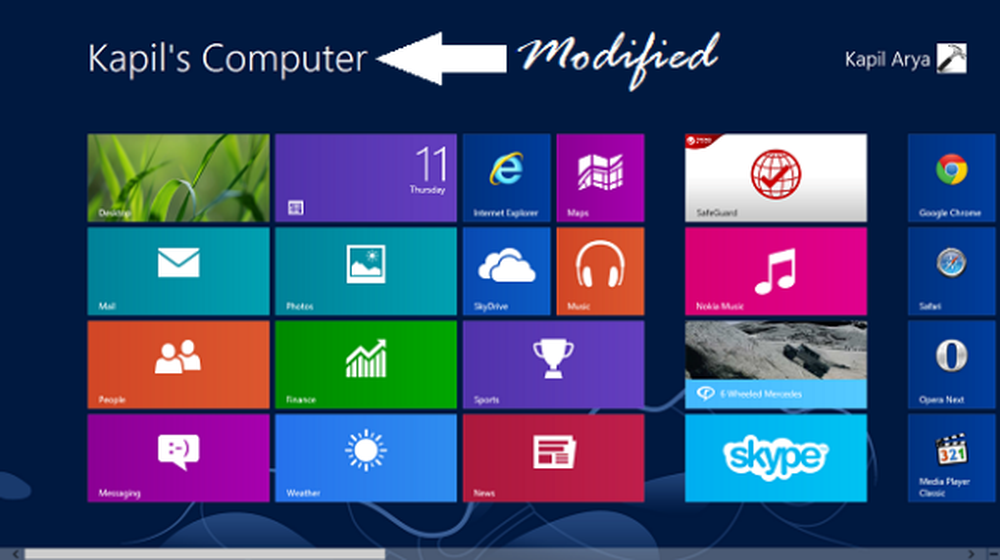
Spero tu abbia apprezzato il suggerimento e lo trovi utile!
NOTA: Il post è stato aggiornato, grazie agli input da Armani S. Valtier aka Alexander Rhett Crammer nei commenti qui sotto.